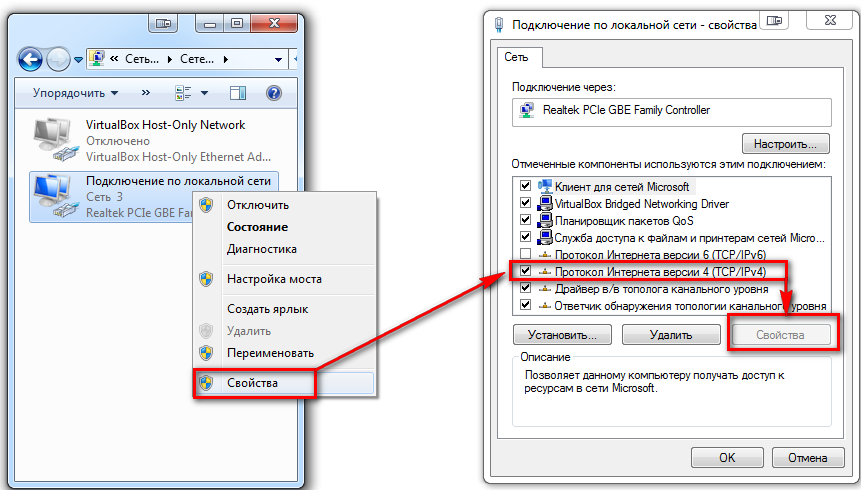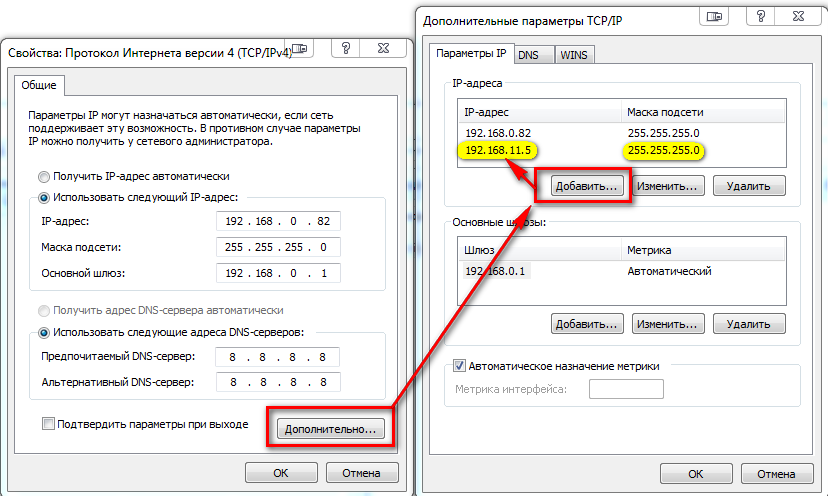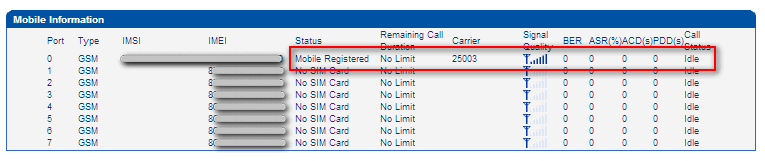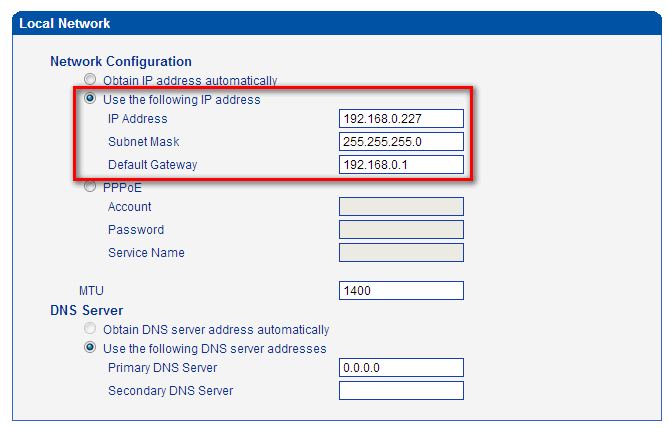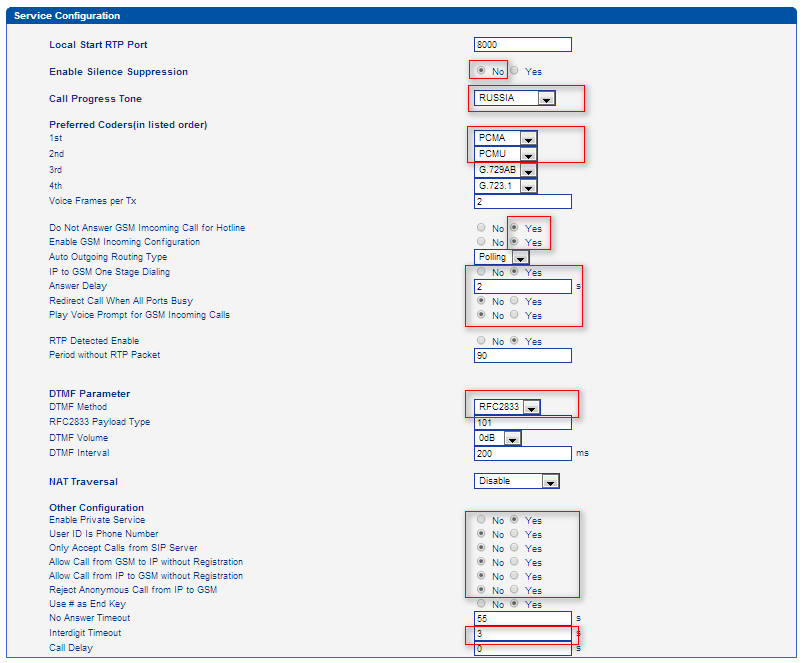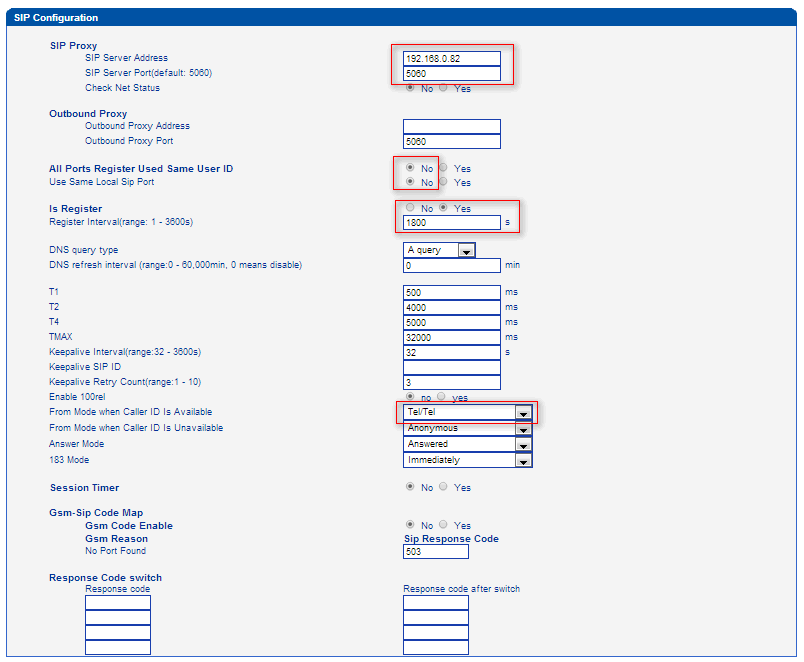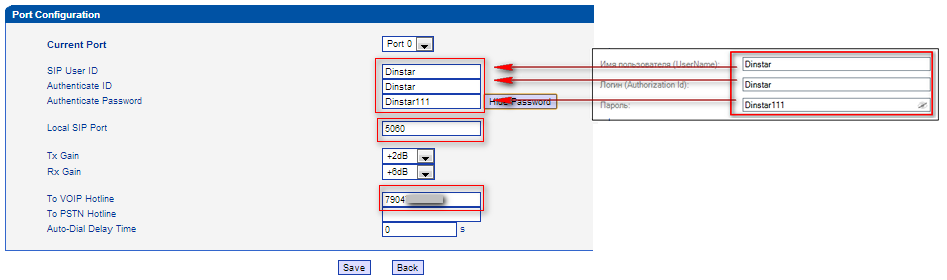Подключение Voip-GSM шлюза Dinstar DWG2000C-8G
В данной статье рассматривается пример подключения Voip-GSM шлюза Dinstar DWG2000C-8G к Oktell.
Содержание
Сборка шлюза
Комплектация показана на рисунке:
- 1) Блок питания
- 2) Dinstar DWG2000C-8G
- 3) Комплект из 8 антенн.
- 4) LAN- кабель
- 5) Сетевой кабель
- 6) Кабель для подключения к консоли по COM-порту.
- 7) Диск с инструкциями
- Установите SIM-карты в Dinstar. Для этого в нижней части прибора, есть небольшая съемная панель. Открутите панель и вставьте SIM-карты в нужные слоты. Закрутите панель.
- Соедините блок питания и сетевой кабель. Подключите к блоку питания Dinstar.
- Вставьте LAN-кабель в разъем LAN на передней панели Dinstar. Подключите Dinstar к сетевому шлюзу.
- Прикрутите антенны в соответствующие разъемы, номера которых совпадают со слотами проинсталлированных SIM-карт.
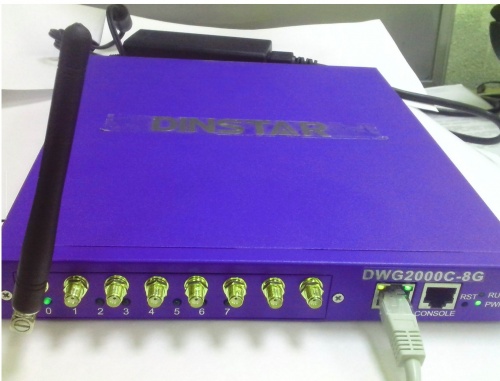
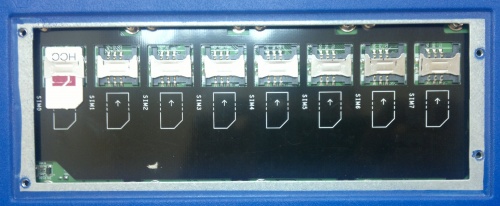
Доступ к сетевому интерфейсу Dinstar
1. По умолчанию, доступ к сетевому интерфейсу Dinstar можно получить по адресу 192.168.11.1. Чтобы получить доступ к данной, одинадцатой подсети зайдите в настройки сети вашего компьютера.
2. Выберите свойства, затем протокол Интернета версии 4 (TCP / IPv4). Нажмите свойства.
3. Нажмите Дополнительно, чтобы добавить интерфейс на ваш компьютер из данной подсети (192.168.11.*).
4. С помощью кнопки "Добавить" вставьте ip-адрес вида 192.168.11.* , например 192.168.11.5 (маска подсети: 255.255.255.0). Нажмите ОК.
Теперь у вас есть доступ к одинадцатой подсети. В браузере набери 192.168.11.1. Если у вас открылась форма для ввода логина и пароля, введите admin / admin и если затем откроется Панель управления Dinstar, вы можете переходить к следующему шагу.
Настройка шлюза в Oktell
- Откройте карту сети. Добавьте sip-шлюз и подсоедините его к серверу.
- Настройте созданный sip-шлюз:
- Название, описание : любое
- Тип регистрации: На стороне сервера
- Название потока: любое, влияет на отображение в мониторинге (например, вы можете назвать номером телефона)
- Имя пользователя: Любое, например Dinstar
- Логин: Любой, например Dinstar
- Пароль: Любой, желательно сгенерировать сложный.
- Режим набора номеров: сразу номер
- Тип сигнализации: RFC2833
- Аудио-кодеки: G.711-ALaw-64k
- Нажмите ОК
- Выберите вкладку 'Сохранение'. Нажмите Проверить, затем Сохранить.
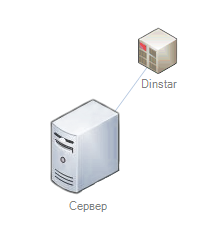
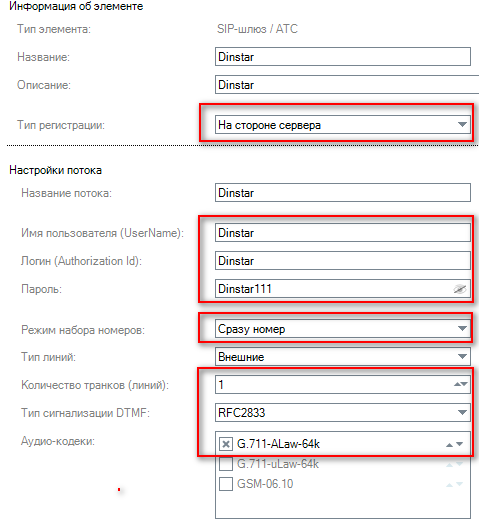
Настройка Dinstar
Чтобы зайти в панель управления Dinstar используйте логин/пароль : admin/admin .
Проверьте, что SIM-карты работают (System Information)
1. Поменяйте сетевой интерфейс (так как вы не сможете подключиться к панели управления Dinstar с других компьютеров, на которых не настроен доступ к одинадцатой подсети). Зайдите в Network Configuration -> Local Network.
- Поменяйте IP-Address на любой свободный (в зависимости в какой подсети вы находитесь, например 192.168.0.227).
- Subnet Mask: 255.255.255.0
- Default Gateway: адрес основного шлюза, например 192.168.0.1
- Нажмите Save.
ВНИМАНИЕ: далее вход в систему будет по адресу, который вы указали в поле IP Address (например, в статье используется 192.168.0.227)
- Также вы можете удалить на компьютере созданный ip-адрес (п.1)
2. Настройка входящих вызовов.
- Зайдите в Routing Configuration -> Tel->IP Routing.
- Проверьте правило. Поставьте напротив правила галку. Нажмите Modify. Проверьте настройки с рисунком. Если все верно нажмите Cancel.
- Если правила нет, создайте. Выставьте опции согласно рисунку.
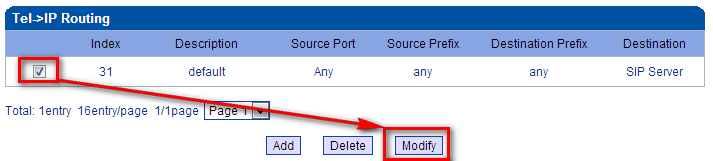
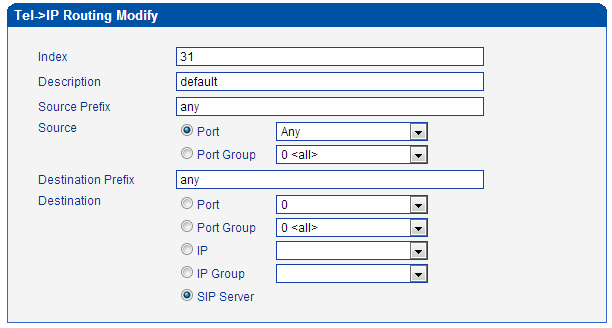
3. Настройка входящих вызовов.
- Зайдите в Operation -> Tel->IP Operation. Нажмите Add.
- Source Prefix : any
- Source Port: Выберите необходимую сим-карту. Если у вас несколько сим-карт, настройке их все с помощью кнопки Add.
- Operation: Allow Call. Поставьте галочку Auto Call
- Description: любое описание
- Нажмите OK.
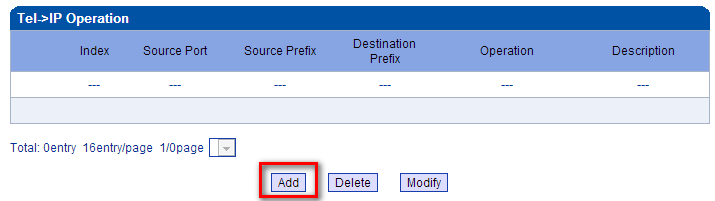
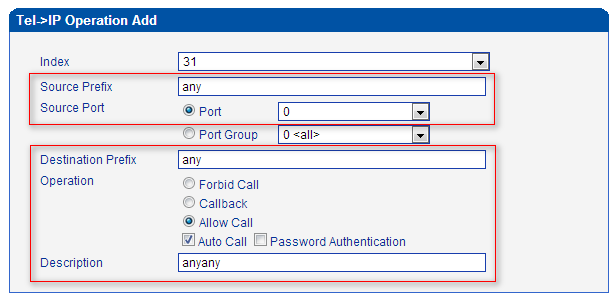
4. Настройка конфигурации
- Зайдите в System Configuration -> Service Parameter.
- Выставьте следующие настройки, согласно рисунку.
- Нажмите Save
- Зайдите в System Configuration -> Sip Parameter.
- Выставьте следующие настройки, согласно рисунку.
- Нажмите Save
- Зайдите в Port Configuration -> Sip Parameter. Настройте каждую SIM-карту (см. колонку Port).
- Выставьте следующие настройки, согласно рисунку.
- Нажмите Save
5. Перезагрузите систему.
- Нажмите Restart
- ВНИМАНИЕ: далее вход в систему будет по адресу, который вы указали в пункте 1 (например, в статье используется 192.168.0.227)
- Проверьте в Oktell модуль "Мониторинг", что линии зарегистрировались (пиктограмма в виде зеленой трубки)
Проверка работы
Чтобы проверить корректность CallerID, CalledID и корректность набираемых DTMF-символов совершите звонок на номер вашей SIM карты. Во время звонка откройте раздел Администрирование, модуль Мониторинг. Там вы можете увидеть введенные символы, CallerID и CalledID.